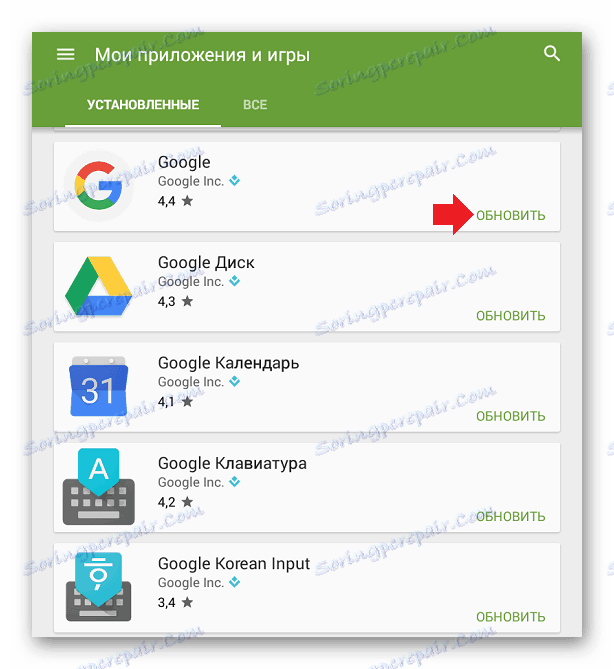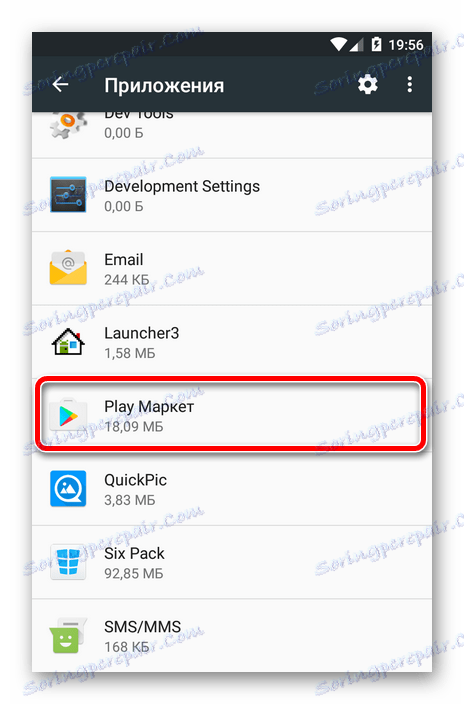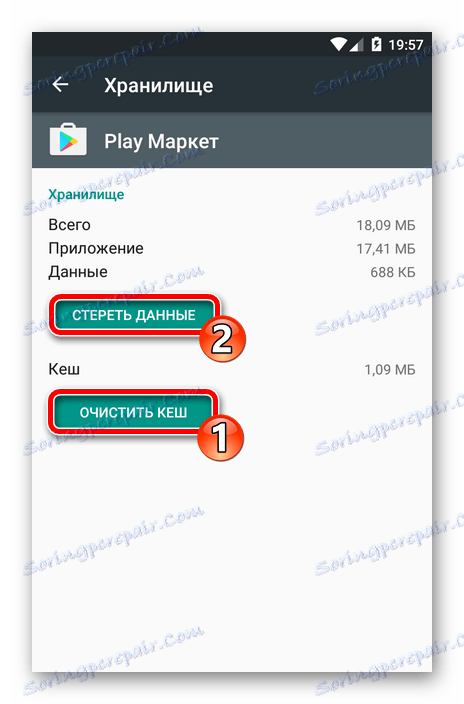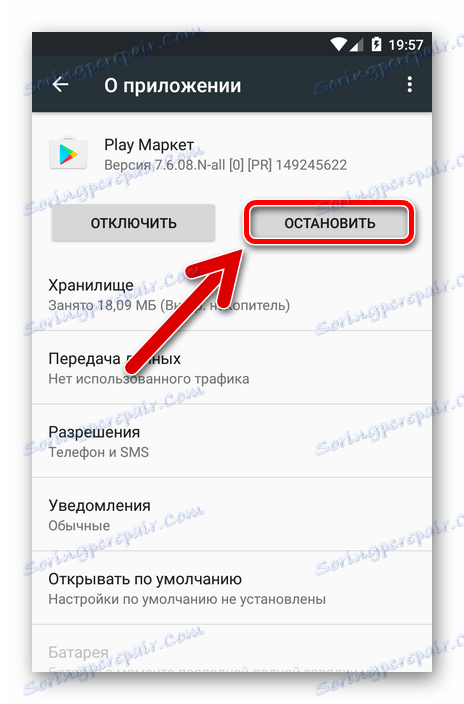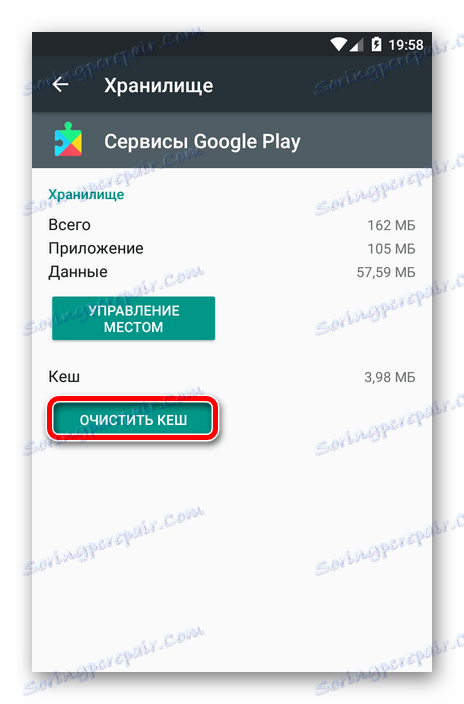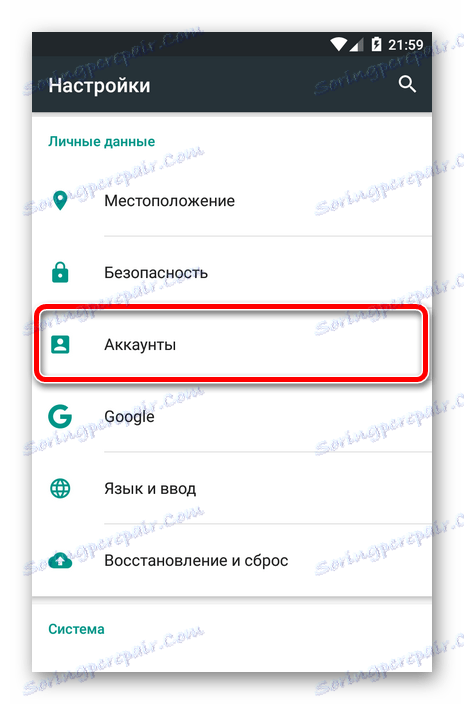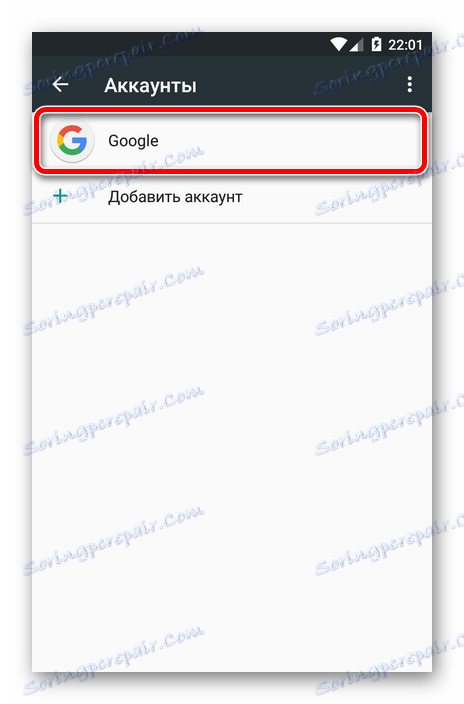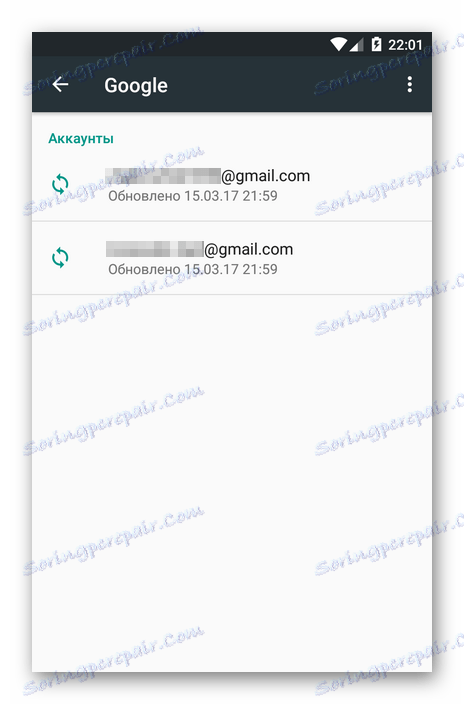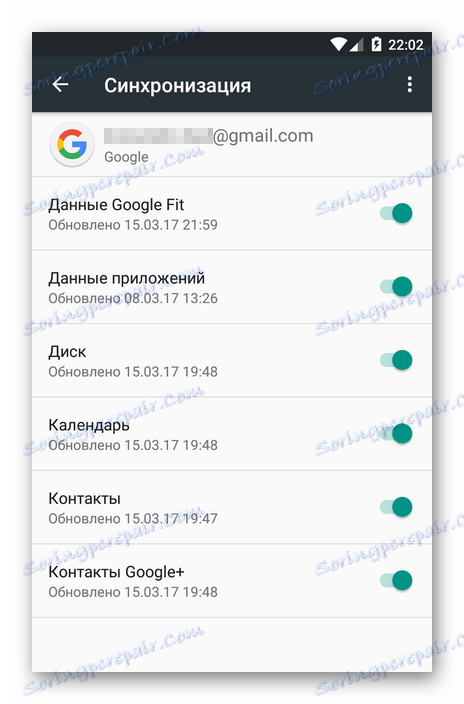Коригиране на грешката "Google Talk Authentication Failed"
Както всяко друго устройство, устройствата с Android повече или по-малко са подложени на различни видове грешки, една от които е неуспешно удостоверяване чрез Google Talk.
Днес проблемът е доста рядък, но причинява доста очевидни неудобства. Така че, обикновено провалът води до невъзможност за изтегляне на приложения от Google Play Магазин.
Прочетете на нашия уебсайт: Как да поправите "Процесът на com.google.process.gapps е спрян"
В тази статия ще ви покажем как да коригирате тази грешка. И веднага ще забележим - тук няма универсално решение. Има няколко начина за отстраняване на неизправности.
съдържание
Метод 1: Актуализиране на услугите на Google
Често се случва проблемът да е само в остарели услуги на Google. За да се поправи ситуацията, те просто трябва да бъдат актуализирани.
- За да направите това, отворете Google Play Магазин и използвайте страничната лента, за да отворите Моите приложения и игри .
![Отворете инсталираните приложения в Google Play]()
- Инсталирайте всички налични актуализации, особено тези за приложения от пакета на Google.
![Списък на инсталираните приложения в Google Play Магазин]()
Всичко, от което се нуждаете, е да кликнете върху бутона "Обнови всички" и, ако е необходимо, да предоставите необходимите разрешения за инсталираните програми.
След като актуализирането на услугите на Google приключи, рестартираме смартфона и проверяваме за грешка.
Метод 2: Изчистване на данните и кеша на Google
В случай че актуализирането на услугите на Google не доведе до желания резултат, следващата стъпка трябва да бъде изчистването на всички данни в магазина за приложения на Google Play Магазин.
Последователността на действията е, както следва:
- Отворете "Настройки" - "Приложения" и намерете в списъка на Play Store.
![Списък на инсталираните приложения в Android]()
- На страницата за кандидатстване отидете в "хранилище" .
![Изчистване на данните от Google Play Магазин]()
Тук на свой ред кликнете върху Изчистване на кеша и Изчистване на данни . - След като се върнем на главната страница в Google Play Магазин в настройките и спираме програмата. За да направите това, кликнете върху бутона "Стоп" .
![Спрете приложението Google Play Магазин]()
- По същия начин изчистваме кеша в приложението Google Play Services.
![Изчистване на кеш паметта за услугите на Google Play]()
След като изпълните тези стъпки, отидете в Google Play Магазин и опитайте да изтеглите всяка програма. Ако изтеглянето и инсталирането на приложението са били успешни - грешката е фиксирана.
Метод 3: Настройте синхронизирането на данни с Google
Грешката, която се разглежда в статията, може да възникне и поради неуспехи при синхронизирането на данните с "облака" на Google.
- За да разрешите проблема, отворете системните настройки и в групата "Лични данни" отидете в раздела "Профили" .
![Основното меню за настройване на Android]()
- В списъка с категории профили изберете "Google" .
![Списък на категориите профили в Android]()
- След това преминете към настройките за синхронизиране на профила, които се използват от главния профил в Google Play Магазин.
![Списък с профили в Google]()
- Тук трябва да премахнем маркерите от всички точки на синхронизация, след което да рестартираме устройството и да върнем всичко на мястото.
![Настройки за синхронизиране на профила в Google в Android]()
Така че, използвайки един от горните методи или дори всички едновременно, грешката "Google Talk Authentication Failed" може да бъде премахната без особени затруднения.